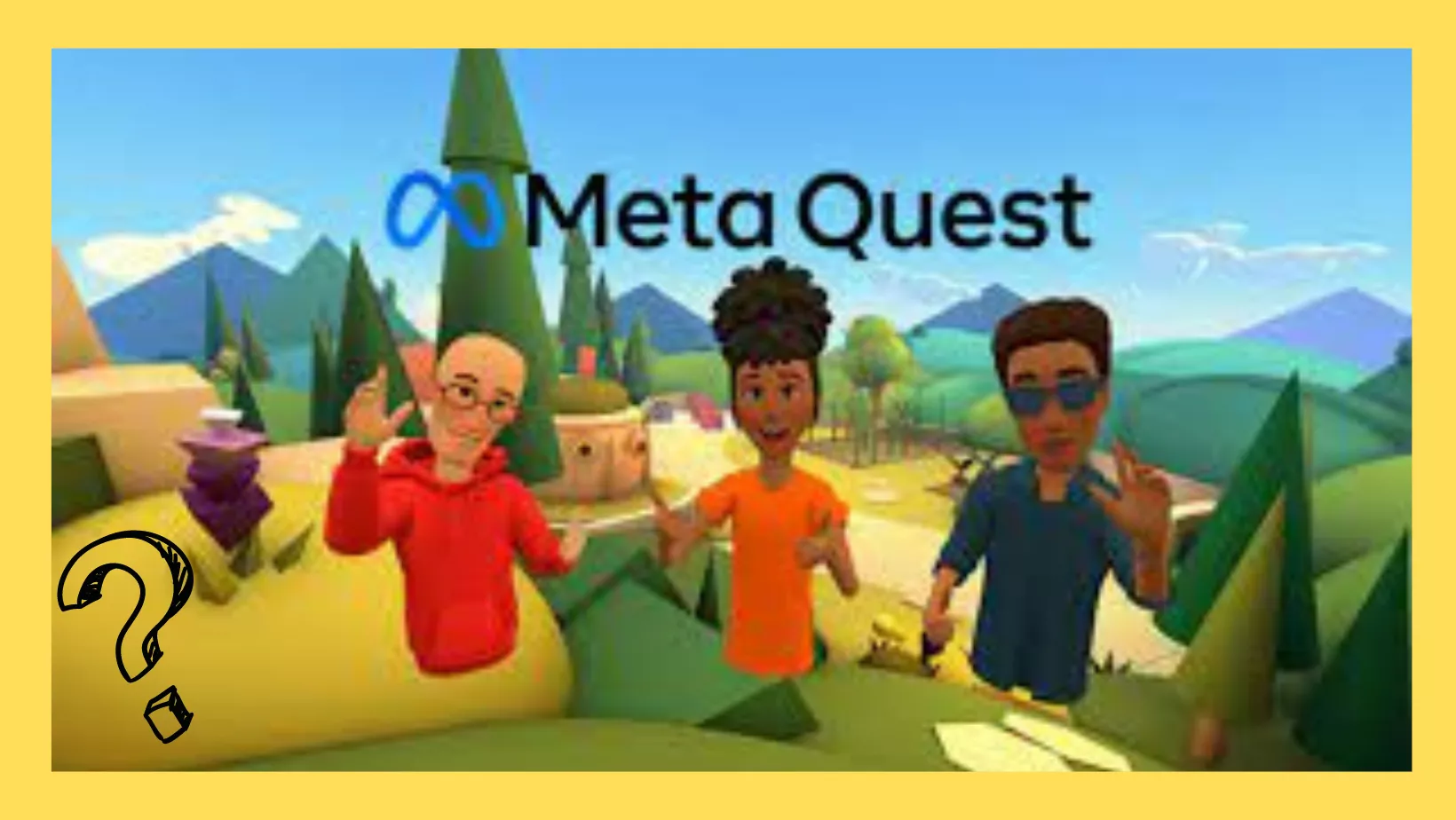
Amazon Kindle veja 10 dicas que todo leitor deve saber. Os Kindles são fáceis de usar, mas alguns truques podem ajudá-lo a aproveitar ao máximo o leitor de e-books da Amazon. Veja como aprimorar sua próxima sessão de leitura.
Os Amazon Kindles colocam uma biblioteca inteira no seu bolso. Quer você escolha o Kindle básico, o Paperwhite de bolso, o Oasis topo de linha ou o gigante Scribe, seu Amazon Kindle contém milhares de livros em sua elegante caixa preta e você pode armazenar milhares mais na nuvem.
Todos os modelos do Amazon Kindle possuem iluminação LED ajustável, para que você possa ler enquanto acampar sob as estrelas. O Paperwhite e o Oasis são à prova d’água para uma leitura agradável à beira-mar. E se você quiser saber quantas horas a mais levará para terminar um livro, um Kindle pode lhe dizer.
Mas para aproveitar ao máximo seu Amazon Kindle , dê uma olhada em nossas dicas. Tendo problemas para ver ou quer mais palavras na página? Basta beliscar e ampliar para ajustar. Para economizar bateria, mude seu Kindle para o modo avião quando não estiver baixando livros. Personalize o dicionário para quando estiver lendo livros em outros idiomas. E continue lendo para obter dicas mais avançadas que aproveitem ao máximo sua experiência com o Kindle.
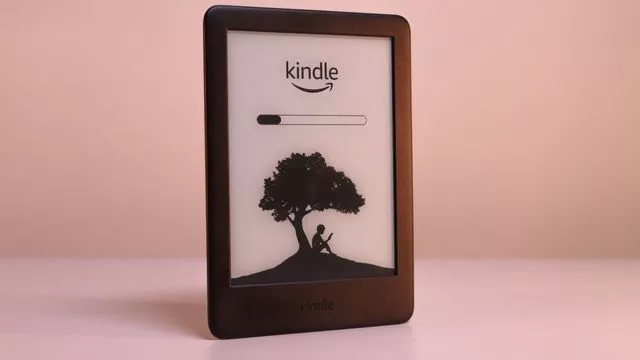
Às vezes, um livro é mais inteligente do que você e às vezes é um gênio. O recurso X-Ray aumenta o QI de um livro, permitindo que você examine seus ossos em um instante. Quando tiver um livro aberto, toque na parte superior da tela, selecione o menu de três pontos e selecione Raio-X.
Se o livro que você está lendo for compatível com Raios-X, você poderá pesquisar mais informações sobre pessoas, lugares e ideias importantes no livro e visualizar uma linha do tempo das seções notáveis.
Se você sente falta dos destaques em amarelo neon em um livro didático e das anotações nas margens, esse pode ser um dos seus recursos favoritos no Kindle. Coloque o dedo no texto que deseja destacar ou sobre o qual deseja escrever uma nota e arraste o dedo para incluir mais ou menos texto.
Em seguida, fica cinza na tela. Toque no texto selecionado para opções que incluem notas, destaques e compartilhamento no Goodreads. Seus destaques e notas são armazenados na página de destaques do Kindle e em um livro adicionado à biblioteca do Kindle chamado Your Clippings.
Se estiver lendo uma série de livros, você pode armazená-los todos juntos em seu Kindle. Vá para Configurações > Opções do dispositivo > Opções avançadas > Casa e biblioteca > Série de grupos na biblioteca e alterne para ativar.
Todos os livros que fazem parte de uma série aparecerão em sua tela inicial na capa do primeiro da série; o número de livros nesse grupo aparece no canto inferior direito. Se você não vir o recurso, tente atualizar seu software Kindle (Configurações > Opções do dispositivo > Opções avançadas > Casa e biblioteca > Atualizar seu Kindle ). Não gostou? Desative-o e os livros aparecerão de forma independente em sua biblioteca.
O Kindle publica ofertas de e-books diariamente. Ofertas diárias do Kindle página é organizada por categoria. Se você não quiser aparecer regularmente, pode se inscrever no boletim informativo. E com um Kindle Unlimited assinatura, você pode ler qualquer um dos livros do catálogo Kindle Unlimited por $11,99 por mês.
Goodreads de propriedade da Amazon é como um clube do livro que não exige descobrir a programação de todos, garantir que sua casa esteja limpa o suficiente para hospedar ou discutir sobre o que ler.
No Kindle, toque nos três pontos no canto superior direito da tela inicial e clique em Goodreads para entrar em sua conta Goodreads existente ou crie uma. Os livros em sua lista Goodreads Want to Read aparecem na página inicial do Kindle.
Você também pode ver o que seus amigos estão lendo, bem como suas opiniões sobre os livros que você está considerando.
Se quiser manter sua leitura privada, você pode colocar uma senha em seu Kindle. Vá até a tela inicial e clique nos três pontinhos no canto acima no lado direito. Em seguida, selecione Configurações > Opções do dispositivo > Senha do dispositivo . Você poderá definir um código numérico de até 12 dígitos.
Configure uma Biblioteca da família e você poderá compartilhar livros com membros da sua família Amazon. No Kindle, vá para Menu > Configurações > Biblioteca doméstica e familiar > Adicionar uma nova pessoa > Adicionar adulto .
Digite o endereço de e-mail e a senha da Amazon e autorize ambas as contas a compartilhar informações de pagamento. Agora você pode compartilhar todos os livros ou escolher quais livros deseja compartilhar.
Para adicionar um filho, vá à Biblioteca familiar e familiar > Adicionar uma nova pessoa > Adicionar filho. Digite a senha de controle dos pais e o nome, aniversário e sexo da criança. Então você pode selecionar títulos para a biblioteca da criança. Toque em Avançar, depois em Concluído e a conta está configurada.
Você mudou para e-books, mas isso não significa que você não pode ser um patrono da biblioteca. Você pode emprestar e-books de sua biblioteca local por meio do aplicativo Libby da OverDrive, se você tiver um cartão de biblioteca válido ou carteira de estudante.
No aplicativo Libby, toque em Prateleira > empréstimos > Ler com… > Kindle . Ele o direciona para o site da Amazon, onde você faz login, verifica o dispositivo “Entregar para:” e toca em “Obter livro da biblioteca”.
Muitos aplicativos podem sobrecarregar a tela inicial do seu telefone, e uma abundância de livros pode fazer o mesmo no seu Kindle. Para manter as coisas organizadas, crie uma Coleção. Toque em Menu no canto superior direito da tela do Kindle, selecione Criar uma coleção , digite um nome para a coleção e toque em OK. Marque a caixa ao lado de cada livro que deseja que apareça na coleção e selecione Concluído. Como pegar emprestado e ler e-books da sua biblioteca local. A Amazon permite que você escolha como vê as Coleções.
Vá para Configurações > Opções do dispositivo > Opções avançadas > Casa e biblioteca > Coleções para escolher uma das três opções: Mostrar apenas na exibição Coleções; Mostrar favoritos na Biblioteca; ou Mostrar tudo na Biblioteca.
Para adicionar livros mais tarde, pressione e segure uma coleção e toque em Adicionar a/remover da coleção . (Aqui, você também pode baixar todos os itens, renomear a coleção, marcar a coleção como favorita ou excluir a coleção.) Ou toque no menu de três pontos em livros individuais para adicioná-los a uma coleção.
O Kindle tem um navegador da web. É rudimentar, mas pode ser útil quando você tem conectividade Wi-Fi, mas pouca bateria em outros dispositivos. Toque no Menu no canto superior direito da tela do Kindle e selecione Navegador da Web. Isso traz um navegador (bastante lento); digite o URL desejado na barra de menu superior.
Se você gosta de fontes, não precisa viver com a fonte padrão do e-book. Quando estiver no livro, vá para a barra de ferramentas na parte superior da tela e toque no ícone Aa. Toque em Fonte e depois em Família de fontes, onde você pode escolher entre várias fontes e ajustar o tamanho e o estilo do tipo.
Para salvar o que você vê na tela, toque simultaneamente no canto superior direito e no canto inferior esquerdo da tela ou vice-versa. Você deve ver um flash, o que significa que a imagem foi salva. Para visualizá-lo, conecte seu Kindle ao computador e a imagem aparecerá na pasta raiz (como um arquivo PNG).
Fonte: https://www.amazon.com.br/